- प्लेटफॉर्म
- प्लेटफॉर्म
- जर मैन्युअल
- NetTradeX & nbsp IOS उपयोगकर्ता गाइड
- चार्ट खोलें
चार्ट खोलें
1. चार्ट स्थापना
'कोटेशन' विंडो में इस उपकरण के साथ लाइन पर क्लिक करके आप उपकरण चार्ट खोल सकता है। चार्ट उदाहरण:

आप चार्ट क्षेत्र जहाँ चार्ट प्रदर्शित होता है में एक उंगली के साथ दाएँ-बाएँ ले जाएँ हो सकता है। आप समय सीमा में अपनी उंगली चलाते हैं, तो चार्ट को चौड़ा या सँकरा करें आंदोलन की दिशा पर निर्भर करता है। उंगली आंदोलन मूल्य स्केल भर में अनुलंब रूप से निचोड़ कर रख या चार्ट प्रदान करता है.
2. चार्ट सेटिंग्स
पाँच बटन के साथ कक्ष (थोड़ा अधिक) चार्ट पैरामीटर सेट करने के लिए बटन और साथ ही स्थित है चार्ट विंडो के निचले भाग में एक गियर चिह्न - जब खिड़की के अतिरिक्त इस बटन पर क्लिक करके स्क्रीन के निचले भाग में खुल जाता है के रूप में:
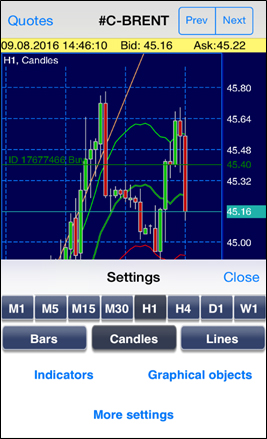
इस विंडो में आप चार्ट समय सीमा, निर्धारित संकेतक और ग्राफ़िकल ऑब्जेक्ट्स चुन सकते हैं.
3. संकेतक
(में संपादित करें मोड) विंडो के निचले भाग में "संकेतक" फ़ंक्शन के साथ आप संवाद तकनीकी विश्लेषण के लिए संकेतक सेट करें और पहले से ही सेट संकेतकों को संशोधित करने के लिए कॉल कर सकते हैं:
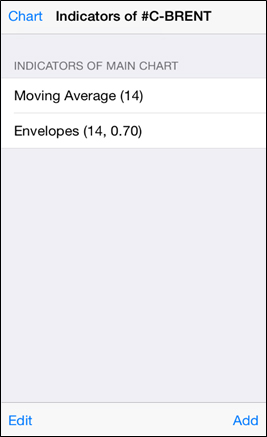
इस विंडो में आप निम्न कार्य कर सकते हैं:
- गयी; पर पहले सेट की सूची से संकेतक हटाएँ करने के लिए "संपादित करें" बटन -
- नया संकेतक; स्थापित करने के लिए "जोड़ें" बटन -
- सेट लोगों की सूची में सूचक के साथ लाइन पर क्लिक करके आप इस संकेतक; के पैरामीटर बदल सकता
- चार्ट विंडो पर वापस लौटने के लिए "चार्ट" बटन -.
"जोड़ें" बटन मेनू समूह संकेतक के साथ विंडो कहता है:
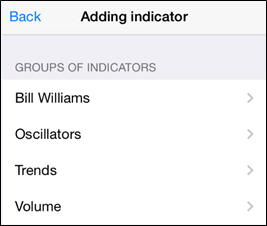
चलो चुनें, उदाहरण के लिए, "थरथरानवाला" समूह - इस प्रकार के संकेतक के साथ एक विंडो खुलेगा:
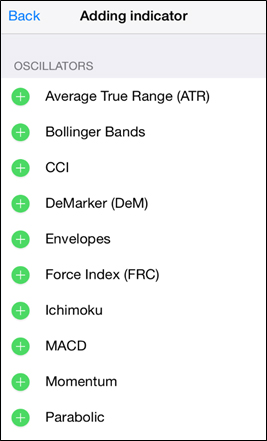
चलो "लिफाफे" संकेतक का चयन करें और (सांख्यिक और रंग) अपनी चर सेट करें:
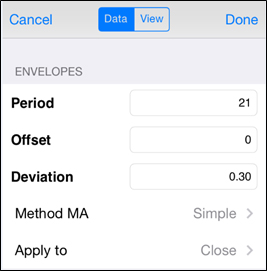
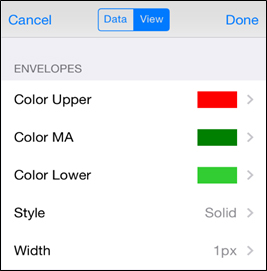
"पूर्ण" बटन संकेतक चार्ट में प्रदर्शित होगा.
4. ग्राफ़िकल ऑब्जेक्ट्स
"ग्राफ साथ। वस्तुओं"समारोह (संपादन मोड में) स्क्रीन के निचले भाग में आप संवाद ग्राफ़िकल ऑब्जेक्ट सेट करने के लिए और पहले से ही सेट ऑब्जेक्ट्स संपादित करने के लिए कॉल कर सकते हैं:

चुना करने, उदाहरण के लिए, "ट्रेंडलाइन (रे)" हम चार्ट कि खंड समाप्त होता है में से एक पर या अपने मध्य पर स्क्रीन पर रखा एक उंगली से स्थानांतरित किया जा सकता सक्रिय नेविगेशन मोड में, ट्रेंडलाइन के साथ देखेंगे:

ऑब्जेक्ट स्थानांतरण सक्रिय मोड से सामान्य करने के लिए एक नीचे दिए गए विकल्पों का चयन करने के लिए:
- अनुलंब चार्ट स्केल; के ऊपरी भाग में "Unselect" बटन पर क्लिक करें
- सेकंड के एक जोड़े के लिए एक वस्तु एक अंगुली से पकड़ें और "Unselect" फ़ंक्शन का चयन करें खोला संदर्भ विंडो में;
- में ग्राफ़िकल ऑब्जेक्ट्स की मेनू का चयन करें "का चयन करें >" कार्य, आवश्यक वस्तु टिक और "पर अचयनित सभी" क्लिक करें.
ग्राफ़िकल ऑब्जेक्ट को हटाने या इसे संदर्भ मेनू में या ग्राफ़िकल ऑब्जेक्ट्स के मेनू के माध्यम से सक्रिय मोड में स्थानांतरित.
